Управление операционной системой Linux осуществляется посредством терминала. Пользователь имеет дело со специальной командной оболочкой, через которую задаются те или иные команды для выполнения нужных действий. Об этом не знает разве что новичок, впервые столкнувшийся с ОС Линукс.
Чтобы управление системой не вызывало излишних трудностей, разработчики придумали специальные скрипты. Их можно использовать по отдельности, либо объединять в единую команду. Каждый скрипт отвечает за определенное действие. Опытные пользователи уже неоднократно убедились в том, насколько удобно работать с Линукс при помощи скриптов.
Данная статья станет неким руководством для новичка. В ней мы подробно объясним, как запускать скрипты на ПК. Скрипты в операционной системе Linux представляют собой обычные файлы. В них содержится текст. Если файлу присвоен атрибутив исполняемости, система (исключительно с подачи пользователя) начинает выполнять команды, которые содержатся в определенном файле.
Запуск команд Linux в фоновом режиме. Командная строка Linux
Запуск script bash
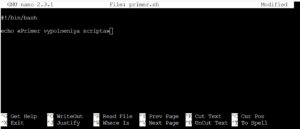
Чтобы лучше понять, как работать со скриптами, стоит рассмотреть несложный пример. Допустим, необходимо запустить script bash. Для этого, создам файл «primer.sh», с помощью редактора nano. $ nano primer.sh Внутри файла пишем следующий код: #!/bin/bash echo «Primer vypolneniya scripta» В представленном примере первая строка – это та самая оболочка, посредством которой выполняется определенное действие. Само действие в данном случае указано во второй строке. Примечательно, что у данного варианта могут быть альтернативные окончания. Например:
- /bin/sh — bash script.
- /usr/bin/php — php scpript.
- /usr/bin/python — язык python.
Далее необходимо сохранить файл. Согласно нашему примеру нажимаем «ctrl + O», затем «ctrl + X».
Чтобы script bash отработал, необходимо дать файлу специальные права на исполнение.
$ chmod ugo+x primer.sh
После этого файл будет доступен к запуску для всех категорий пользователей Линукс (без исключений). Чтобы найти нужный скрипт в системе, необходимо задать полный путь или относительный.
В нашем примере файл лежит в домашнем каталоге, поэтому просто для запуска вводи название скрипта.

А вот указание полного пути. Он будет выглядеть следующим образом:
Запуск через оболочку bash
Далее мы рассмотрим альтернативный способ запуска script, используя для этих целей оболочку. Пользователь может сразу передать ей нужный скрипт для выполнения. Такое не часто встречается на практике в случае с bash, чего не скажешь о скриптах python и php. Как запустить скрипт указанным способом:
Предлагаем вашему вниманию еще один аналогичный способ запуска:
Командная строка Linux для новичков
Чтобы произвести запуск сценария в операционной системе Линукс в виде фонового процесса, необходимо использовать специальный символ. Он будет указан ниже:
Заключение
Знакомство новичка с терминалом Linux часто приводит к некоторым сложностям. Разобравшись в том, как происходит управление устройством, данная проблема быстро пропадает. Данная статья лишь подтверждает это. Запускать script в Линукс действительно легко.
Источник: www.vseprolinux.ru
Основы командной строки в Linux: команды, которые вам нужно знать


Изучение
На чтение 16 мин Просмотров 1.9к. Опубликовано 29.04.2021
Командная строка Linux, также называемый терминал, оболочка, или консолью, текстовый интерфейс для вашего компьютера. С помощью этой компьютерной программы вы можете интерпретировать команды и писать свои собственные сценарии.
Поначалу это может показаться устрашающим, но как только вы к этому привыкнете, им станет легко пользоваться. В этой статье вы познакомитесь с некоторыми основами командной строки Linux, а также с некоторыми реальными примерами. Мы предполагаем, что у вас мало или совсем нет предварительных знаний.
Каждый дистрибутив Linux поставляется с командной строкой. В этой статье используется Ubuntu 20.04, команды должны работать с большинством дистрибутивов.
Что такое командная строка Linux?
Терминал Linux предоставляет вам интерфейс, в котором вы можете вводить команды и видеть результат, напечатанный в виде текста. Вы можете использовать терминал для выполнения таких задач, как перемещение файлов или навигация по каталогу, без использования графического интерфейса. Терминалы просто передают информацию. Чтобы операционная система понимала эту информацию, вам потребуется оболочка.
В командной строке Linux вы можете выполнять команды вручную, набирая их на терминале. Вы также можете автоматизировать команды с помощью сценариев оболочки.
Краткая история командной строки Linux
Кратко пройдемся по истории командной строки Linux. На заре компьютерных технологий существовала операционная система Unix, предназначенная для работы на мэйнфреймах в качестве многопользовательской системы. Пользователи подключались к нему удаленно через терминалы.
Эти терминалы были очень простыми, поскольку они могли только отправлять нажатия клавиш и отображать данные на экране.
Поскольку текст требует мало ресурсов, пользователи могут взаимодействовать быстро и эффективно. Все задачи, которые выполняли пользователи, выполнялись через этот текстовый интерфейс. Чтобы координировать выполнение различных программ, пользователи могут подключаться к одной мастер-программе.
Пользовательские команды были заключены в программы «оболочки». Чтобы упростить сложные задачи, пользователи могли писать сценарии оболочки, автоматизирующие длинную серию команд оболочки.
Linux является потомком Unix. Его основная часть спроектирована так, чтобы вести себя аналогично системе Unix. Bourne Again Shell (BASH) был разработан Стивеном Борном и выпущен в 1979 году в версии 7 Unix выпуска. Со временем он стал оболочкой по умолчанию для систем Linux.
Как открыть терминал
В этом разделе будет рассказано, как открыть терминал Linux двумя способами.
Метод 1: мероприятия
1. Щелкните Действия в верхнем левом углу экрана.

2. Найдите терминал, оболочку, команду или приглашение.

3. Выберите значок терминала, чтобы запустить его. Вот и ваш терминал. Пока это просто тусклый экран.

Если вы используете другие версии Linux, терминал обычно находится в том же месте, что и другие программы запуска приложений. Если вы не можете его найти, воспользуйтесь следующим способом.
Метод 2: сочетание клавиш
Это самый простой способ получить доступ к вашему терминалу Linux. Нажмите, CTRL+ALT+Tчтобы мгновенно открыть терминал.
Хотя это ярлык по умолчанию, у вас есть возможность изменить его. Перейдите в «Настройки»> «Сочетания клавиш».
Здесь вы можете просмотреть все сочетания клавиш, как показано ниже.

Щелкните ярлык рядом с «Запустить терминал», введите новый ярлык в окне «Установить ярлык», нажмите «Установить», и все готово.
Например, я изменил ярлык на CTRL+T, как вы можете видеть ниже.

Как перемещаться по файлам
Теперь, когда вы увидели терминал, давайте попробуем несколько основных команд. Команды — это инструкции, которые вы даете своему компьютеру что-то делать.
Щелкните окно, чтобы убедиться, что нажатия клавиш попадают туда. Нечетный текст, который вы видите на терминале, называется приглашением. Это способ компьютера сказать, что он готов принять команду.
pwd
Введите команду ниже и нажмите Enter.
Когда вы запускаете терминал, вы попадаете в домашний каталог вашего пользователя. Обычно это выглядит примерно так: «/ home / username». Команда pwdprint working directory позволяет узнать, в каком каталоге вы находитесь.
Путь, который он дает, — это абсолютный путь. Абсолютный путь начинается с корня, который является основой файловой системы Linux. Это обозначено косой чертой /.
ls
Другая распространенная команда — это ls. Эта команда используется для отображения всех каталогов и файлов в вашем текущем каталоге, введите lsи нажмите Enter.
0001.pcap Desktop Downloads index.html install.log.syslog Pictures Templates
anaconda-ks.cfg Documents fbcmd_update.php install.log Music
Чтобы просмотреть любые скрытые файлы, добавьте —aв команду.
. .bashrc Documents .gconfd install.log .nautilus .pulse-cookie
.. .cache Downloads .gnome2 install.log.syslog .netstat.swp .recently-used.xbel
0001.pcap .config .elinks .gnome2_private .kde .opera .spice-vdagent
anaconda-ks.cfg .cshrc .esd_auth .gtk-bookmarks .libreoffice Pictures .tcshrc
.bash_history .dbus .fbcmd .gvfs .local .pki Templates
.bash_logout Desktop fbcmd_update.php .ICEauthority .mozilla Public Videos
.bash_profile .digrc .gconf index.html Music .pulse .wireshark
Вы можете добавить в команду дополнительные параметры для просмотра конкретной информации.
| Параметры | Описание |
| ls -X | сортировать по имени расширения |
| ls -t | сортировать по времени и дате |
| ls -s | размер файла списка |
| ls -S | сортировать по размеру файла |
| ls -r | список в обратном порядке |
| ls -R | рекурсивно перечислить дерево каталогов |
| ls -ls | список в длинном формате с размером файла |
| ls -lh | список длинного формата с читаемым размером файла |
| ls -la | список длинного формата, включая скрытые файлы |
| ls -l | список с длинным форматом — показать разрешения |
| ls -d | список каталогов — с помощью ‘* /’ |
cd
Далее, мы будем смотреть на cd, команды смены каталога. В нашем случае ваш текущий каталог — это то место, где вы сейчас работаете /home/maryam. Прежде чем мы начнем с изменения каталогов, давайте рассмотрим, что такое абсолютные и относительные пути.
Абсолютный путь начинается с корневой системой и относительного пути от текущего каталога. Таким образом, абсолютный путь для документов будет /home/Maryam/Documents, тогда как относительный путь будет Documents.
Чтобы изменить каталоги, используйте:
cd directory_name
Давайте изменим наш каталог на Documents, используя как относительный, так и абсолютный путь соответственно.
Источник: bestprogrammer.ru
Как запустить файл из командной строки Linux
Открытие файлов через Консоль осуществляется соответствующими командами. ls — выводит на экран список файлов и каталогов; cd dir — меняет дирректорию, например, команда cd Desktop — переносит Вас на Рабочий стол; cd — возвращает в домашний каталог (аналог локального диска в Windows);
- Для открытия файлов и директорий в командной строке Linux используются команды ls и cd.
- Чтобы запустить файл из командной строки в Windows, нужно открыть файл Publish-Dev.cmd и нажать кнопку «Выполнить», если появится предупреждение безопасности.
- Чтобы работать через консоль в Linux, нужно нажать сочетание клавиш Ctrl+Alt+F1 для перехода в командную строку и Ctrl+Alt+F7 для возврата в графический интерфейс. Для открытия терминала используйте Ctrl+Alt+T.
- Команда cat позволяет открыть файл в терминале Linux и вывести его содержимое на экран.
- Для просмотра текста файла в Linux можно использовать команды nl и tac, первая с номерами строк, вторая с их выводом задом наперед.
- Чтобы запустить процесс в фоновом режиме на Linux, добавьте в конце команды знак . При запуске команд в фоновом режиме отпадает необходимость дожидаться завершения одной команды для того, чтобы ввести другую.
Как запустить программу на Linux
Самый быстрый способ открыть приложение Терминал, не требующий использования указателя мыши, — воспользоваться сочетанием клавиш Ctrl+Alt+t. Вы также можете установить пользовательское сочетание клавиш для Ubuntu, чтобы открыть Терминал.
Как запустить скрипт на Линукс
Запуск скрипта запуска:
- Откройте терминал.
- Введите chmod a+x, с пробелом в конце.
- Перетащите скрипт запуска в терминал.
- Нажмите клавишу Enter.
Как запустить пакетный файл из командной строки
- Откройте командную строку от имени администратора.
- Введите путь и название командного файла и нажмите Enter: C:PATHTOFOLDERBATCH-NAME.bat. Например, следующая команда запускает пакетный файл, расположенный в пользовательской папке «batch» внутри папки «Downloads»:
Как открыть текстовый файл с помощью командной строки
В Windows командной оболочке введите — встроенная команда, которая отображает содержимое текстового файла. Используйте команду Type, чтобы просмотреть текстовый файл, не изменяя его.
Как работать с файлами в командной строке
Итак, команды для работы с файлами:
- ls — вывод содержимого каталога;
- ls -la — вывод содержимого каталога в форматированном виде (в т.
- cd dir — перейти в каталог dir;
- cd — перейти в домашний каталог;
- pwd — показать текущий каталог;
- mkdir dir — создать каталог dir;
- rm file — удалить файл;
Как запустить эмулятор из командной строки
Для запуска эмулятора Android из командной строки можно использовать средство emulator, предоставляемое Android SDK. Это средство можно использовать для запуска эмулятора из терминала в OS X или из командной строки на компьютере Windows.
19.04.2023 Как запустить файл из командной строки Linux
Командная строка является мощным инструментом для работы в операционных системах Linux. Она позволяет выполнять разнообразные задачи, включая запуск файлов и программ. мы рассмотрим техники запуска файлов и программ на Linux через командную строку.
Для начала часто требуется открыть файл в терминале Linux. Для этого можно использовать команду «cat». Эта команда позволяет вывести на экран содержимое указанного файла. Например, команда «cat /etc/passwd» отобразит содержимое файла /etc/passwd в терминале.
Кроме того, с помощью команд «ls» и «cd» можно получить список файлов и перейти в нужную директорию. Например, команда «ls -al» выведет список всех файлов в текущей директории, включая скрытые файлы, а команда «cd /home/user/docs» перенесет вас в директорию /home/user/docs.
Следующим шагом будет запуск файла из командной строки. Чтобы запустить исполняемый файл, нужно использовать команду «./». Например, команда «./myprogram» запустит программу с именем myprogram, находящуюся в текущей директории.
Также возможно запустить программу с помощью команды «exec». Она заменит текущий процесс исполняемым файлом, который ей передан в качестве аргумента. Например, команда «exec myprogram» запустит программу с именем myprogram.
Если же нужно запустить программу в фоновом режиме, можно использовать знак «» запустит программу myprogram в фоновом режиме.
Чтобы закрыть программу, которая запущена через командную строку, нужно использовать сочетание клавиш «Ctrl+C». Она отправит сигнал SIGINT, который остановит выполнение программы и вернет управление командной строке.
Также существует возможность запустить консольный редактор текстов, например, Vim или Nano, для редактирования или просмотра текстовых файлов в командной строке. Для запуска Vim можно использовать команду «vim filename», а для запуска Nano — «nano filename».
В результате проведенного исследования можно сделать вывод, что запуск файлов и программ из командной строки является несложной задачей, которая позволяет производить операции с файлами и программами намного эффективнее, чем в графическом интерфейсе. Более того, командная строка является мощным инструментом управления операционной системой Linux в целом.
Источник: rostalon.ru